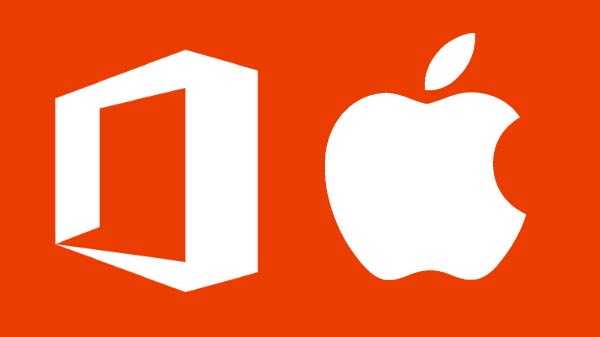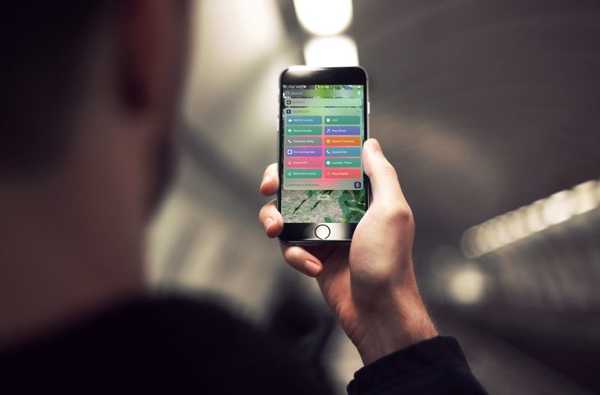

Mit der Shortcuts-App auf Ihrem iPhone und iPad können Sie eine Menge raffinierter Dinge tun. Sie können Ihrem Startbildschirm ein Album hinzufügen, den dunklen Modus auf Websites verwenden und Bild-in-Bild-Einstellungen für YouTube auf dem iPad erzwingen. Sie können die App auch verwenden, um Shortucts-Widgets für den Bildschirm "Heute" zu erstellen. Auf diese Weise können Sie Dinge schneller und einfacher erledigen, da Sie nicht erst eine App öffnen müssen. Für einige Ideen und Vorschläge sind hier sieben coole Widgets, die Sie in Shortcuts für Ihr iPhone und iPad erstellen können.
Erstellen Sie ein Verknüpfungs-Widget auf dem iPhone
- Die Shortcuts-App
- Kurzwahl
- Zuhause ETA
- Wegbeschreibung Home
- Wäscherei-Timer
- Playliste abspielen
- Log Wasser
- Spät dran
Die Shortcuts-App
Für jedes dieser Widgets gehen Sie zu Verknüpfungen App und tippen Sie auf die Galerie Tab. Suchen Sie nach der Verknüpfung mit den folgenden Namenslisten oder tippen Sie auf den Link, wenn Sie sich auf Ihrem iPhone oder iPad befinden.
Stellen Sie außerdem sicher, dass auf dem Bildschirm "Heute" Verknüpfungen als Widget aktiviert sind.
1) Zugriff Heute Ansicht, Scrollen Sie nach unten und tippen Sie auf Bearbeiten.
2) Unter Weitere Widgets, wähle aus Pluszeichen neben Verknüpfungen.
3) Wenn Verknüpfungen oben angezeigt werden, können Sie sie antippen und an eine neue Stelle ziehen, wenn Sie möchten.
4) Zapfhahn Erledigt.

Wenn Sie jetzt auf den Bildschirm "Heute" zugreifen, werden alle von Ihnen erstellten und hinzugefügten Widgets im Widget-Bereich "Verknüpfungen" angezeigt.
Tippen Sie einfach auf die, die Sie verwenden möchten. Wenn Sie tippen Verknüpfungen anpassen, Sie können die gewünschten Optionen aktivieren oder deaktivieren und die Reihenfolge durch Ziehen und Ablegen ändern.

1. Kurzwahl
Rufen Sie mit der Kurzwahl-Verknüpfung schnell jeden an, der auf etwas tippt.
Klicke um Verknüpfung hinzufügen und dann eingeben oder verwenden Sie die Pluszeichen um die anzurufende Telefonnummer zu wählen. Zapfhahn Erledigt.

Wenn Sie das Widget zum ersten Mal verwenden, müssen Sie den Zugriff zulassen. Tippen Sie daher auf in Ordnung. In Zukunft wird die von Ihnen gewählte Nummer mit einem Fingertipp gewählt.
2. Heim-ETA
Teilen Sie Ihrer Familie oder Ihren Freunden mit, wann Sie mit dem Home ETA-Widget ankommen.
Klicke um Verknüpfung hinzufügen Geben Sie dann die Adresse und den Ort Ihres Wohnorts ein. Geben Sie eine Telefonnummer oder eine E-Mail-Adresse für diejenigen ein, die Sie benachrichtigen möchten. Sie können auch auf tippen Pluszeichen einen Kontakt auswählen. Zapfhahn Erledigt.
Wenn Sie das Widget verwenden, wird abhängig davon, ob Sie eine Telefonnummer (für einen Text) oder eine E-Mail-Adresse auswählen, eine Meldung angezeigt, die angibt, wann Sie zu Hause sind. Schlag einfach Senden und das ist es!
Sie können das Widget mit der Nachricht und den Empfängern anpassen.

3. Wegbeschreibung nach Hause
Holen Sie sich mit dem Directions Home-Widget eine schnelle Wegbeschreibung von jedem Ort nach Hause.
Klicke um Verknüpfung hinzufügen und geben Sie dann die Adresse und den Ort ein. Wählen Sie aus Apple Maps oder Google Maps und tippen Sie auf Erledigt.

Wenn Sie auf tippen, um das Widget zu verwenden, wird die ausgewählte Karten-App geöffnet, um Sie nach Hause zu leiten.
4. Wäschetimer
Wenn Sie sich um die Wäsche kümmern, ist das Laundry Timer-Widget großartig. Sie können mit Ihren anderen Aufgaben fortfahren und erhalten eine Erinnerung, wenn Sie die Wäsche in den Trockner werfen müssen oder wenn sie gefaltet werden kann.
Klicke um Verknüpfung hinzufügen und dann einfach das Widget verwenden. Sie werden aufgefordert, die Anzahl der Minuten für den Timer einzugeben und auf zu tippen in Ordnung. Wenn die Zeit abgelaufen ist, erhalten Sie eine praktische Erinnerung.
Hinweis: Diese Verknüpfung verwendet Ihre Erinnerungs-App, sodass Sie sie für alles verwenden können, nicht nur für Wäsche.

5. Playliste abspielen
Hören Sie Ihre Lieblingslieder mit dem Widget "Play Playlist" auf Knopfdruck.
Klicke um Verknüpfung hinzufügen, Zapfhahn Wählen wählen Sie Ihre Wiedergabeliste aus und tippen Sie auf Erledigt.

Dies ist der schnellste und einfachste Weg, um die Songs zu spielen, die Sie lieben!
6. Log Wasser
Möchten Sie wissen, wie viel Wasser Sie täglich trinken? Das Log Water-Widget ist ideal und lässt Sie hinzufügen, wie viel Sie mit einem Fingertipp trinken.
Klicke um Verknüpfung hinzufügen. Wenn Sie in der Health-App keinen Zugriff auf das Lesen und Schreiben von Wasserdaten haben, werden Sie zum ersten Mal dazu aufgefordert.
Tippen Sie danach einfach auf das Widget, wählen Sie eine Wassermenge in Unzen aus und es wird für Sie protokolliert. Sie können das Widget mit den Mengen, dem Wert und der Art des Getränks anpassen.

7. Laufen spät
Egal, wohin Sie reisen, ob ein Meeting, eine Veranstaltung oder ein Termin, Sie können die Leute schnell informieren, wenn Sie spät dran sind.
Klicke um Verknüpfung hinzufügen und es wird zu Ihrem Bereich "Meine Verknüpfungen" hinzugefügt. Tippen Sie anschließend in der Heute-Ansicht auf das Widget und wählen Sie das Ereignis aus einer Liste aus, die in Ihrem Kalender angezeigt wird. In Nachrichten wird ein Text geöffnet, der angibt, wie spät Sie sein werden. Fügen Sie einfach Ihren Empfänger hinzu und drücken Sie Senden.
Sie können das Widget auch mit Elementen wie der Nachricht, die Sie senden möchten, den Empfängern usw. anpassen.

Verpacken
Dies sind nur einige der fantastischen Widgets, die Sie mit der Shortcuts-App erstellen und verwenden können. Es gibt viel mehr da draußen! Wirst du eines dieser Widgets verwenden oder hast du eines, das du super praktisch findest und das du empfehlen möchtest? Lass es uns in den Kommentaren unten wissen!